(应朋友请求,先发个小东西,需要LINUX,JDK配置的明天再发,实在抱歉)
常见问题:
连接时在网上邻居中防问打印服务器所在PC,双击即可安装打印机(避免IP变化引起相关的麻烦)
一、提示要输入账号和密码来访问
这是由于来宾账户没有启用,启用即可。
解决方法:
开始-》控制面板-》用户账户和家庭安全-》添加或删除账户-》Guest-》启用。
运行GPEDIT.MSC ---计算机配置---本地策略---安全选项-本地账户的共享和安全模式---改为“仅来宾-本地用户以来宾用户登陆”
防火墙规则修改:
1、打开的“高级安全Windows防火墙”窗口中,选中“入站规则”项,同时点击右侧的“新建规则”按钮。
2、从打开的“新建入站规则向导”界面中,将“规则类型”设置为“自定义”,并点击“下一步”按钮。

3、此时将打开“程序”界面,在此直接勾选“所有程序”项。
4、利用记事本类的软件打开“Hosts”文件,给文件末尾添加一条新的访问规则“192.168.10.150 taogoustyle-pc”,即连接有打印机的电脑的IP地址及计算机名称。
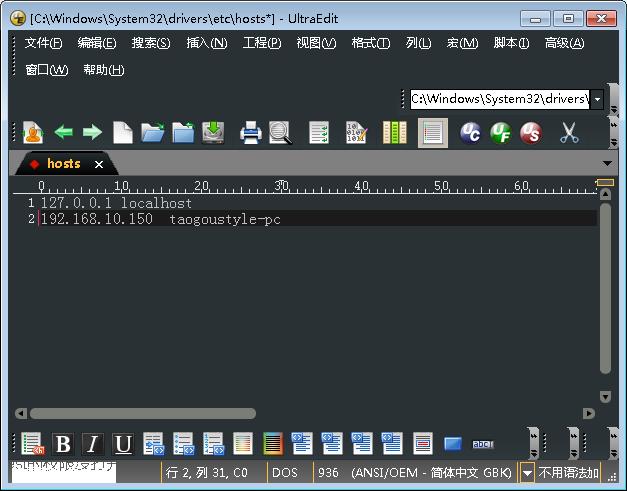
二、提示无权限访问
对Guest的权限没打开,允许Guest访问此计算机即可
解决方法:
1、在开始中输入“gpedit.msc”打开本地组策略编辑器;
2、选择计算机配置-》Windows设置-》安全设置-》本地策略-》用户权限分配-》拒绝从网络访问这台计算机,将Guest删除即可。

通用解决办法:
一、重新开启打印机。
如果打印机处于联机状态仍无法打印文档,此时你可以重新开启打印机,不仅清除了打印机内存,还能解决不少的打印故障。
二、将打印机设置为默认打印机。
1.单击Windows“开始”菜单,指向“设置”,单击“打印机”,打开“打印机”窗口。
2.右键单击打印机图标,系统弹出快捷菜单,单击其中的“设为默认值”。
三、取消暂停打印。
在“打印机”窗口,右键单击在用的打印机图标,然后单击以清除“暂停打印”选项前的对号“√”。
四、确保打印到合适的本地打印机端口。
1.在“打印机”窗口,右键单击打印机图标,再单击“属性”。
2.单击“详细资料”选项卡,在“打印到以下端口”框中,确保已将打印机设置到适当的端口。最常用的端口设置为“LPT1”,也有打印机使用USB端口。
五、程序生成的输出不正确。
要确定程序生成的输出是否正确,
1、可以换其他软件打印试试,如果能够打印测试文档,就是原来你使用进行打印的程序有问题,请重新安装程序。
2、还可以将正在打印的文档清除,重新打开本软件试试。
六、重新安装打印机驱动程序。
有时,打印机驱动程序可能被损坏,从而引发无法打印文档的错误。我们可以重新安装合适的驱动程序,然后再打印。
1.在“打印机”窗口,右键单击打印机图标,再单击“删除”,然后单击“是”按钮。如果系统提示“删除这台打印机的专用文件”,请单击“是”按钮。如果系统提示删除默认打印机,请单击“确定”按钮。
2.在“打印机”窗口,双击“添加打印机”图标,打开“添加打印机向导”,单击“下一步”按钮,然后执行屏幕指令。
七、确保端口与打印机电缆工作正常。
,












